ワイヤレスアクセスポイントでの802.1Xサプリカントの設定
目的
802.1X標準は、オープンシステムインターコネクション(OSI)モデルのレイヤ2のセキュリティを提供するために開発されました。サプリカント、オーセンティケータ、認証サーバの各コンポーネントで構成されています。サプリカントとは、リソースにアクセスできるようにネットワークに接続するクライアントまたはソフトウェアです。IPアドレスを取得して、その特定のネットワークの一部となるには、クレデンシャルまたは証明書を提供する必要があります。サプリカントは、認証されるまでネットワークリソースにアクセスできません。
ワイヤレスアクセスポイント(WAP)で802.1Xサプリカント設定を行うと、WAPの背後にある認証されたデバイスがネットワークの一部になり、そのリソースにアクセスできるようになります。同時に、ネットワークにセキュリティ層も追加します。
この記事では、ワイヤレスアクセスポイントで802.1Xサプリカントを設定する方法について説明します。
適用可能なデバイス
- WAP100シリーズ
- WAP300シリーズ
- WAP500シリーズ
[Software Version]
- 1.0.1.2 - WAP150、WAP361
- 1.0.6.2 - WAP121、WAP321
- 1.0.2.2 - WAP131、WAP351
- 1.2.1.3 - WAP551、WAP561、WAP371
- 1.0.0.17 - WAP571、WAP571E
WAPでの802.1Xサプリカントの設定
ステップ 1:アクセスポイントのWebベースのユーティリティにログインし、System Security>802.1Xの順に選択します。
注:Webベースのユーティリティメニューは、WAPのモデルによって異なる場合があります。次の図はWAP361から取得したものです。
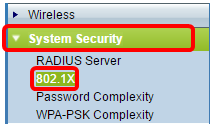
注:WAPの他のモデルを使用している場合は、System Security > 802.1X Supplicantの順に選択してから、ステップ3に進みます。
ステップ 2:設定するポート番号のチェックボックスをオンにして、Editをクリックします。
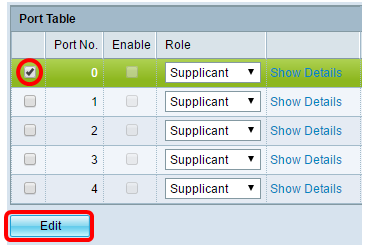
ステップ 3:Enableチェックボックスにチェックマークを入れてから、ドロップダウンリストからSupplicantを選択します。これはデフォルトのオプションです。
注:他のモデルのWAPの場合は、Administrative ModeのEnableチェックボックスにチェックマークを入れてから、ステップ5に進んでください。
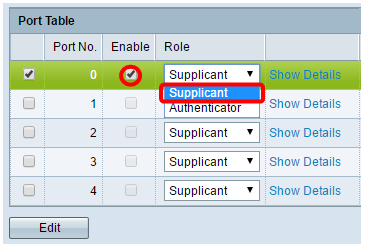
ステップ 4:Show Detailsリンクをクリックして、設定を編集できるようにします。
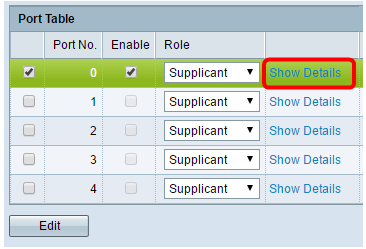
ステップ 5:EAP Methodドロップダウンリストから、適切なタイプの拡張認証プロトコル(EAP)方式を選択します。
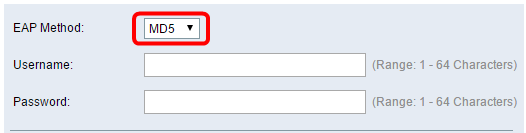
次のオプションがあります。
- MD5:MD5は、あらゆるサイズのデータを128ビットに暗号化するために使用されるアルゴリズムです。MD5アルゴリズムは、公開暗号システムを使用してデータを暗号化します。
- PEAP:Protected Extensible Authentication Protocol(PEAP):クライアントと認証サーバの間に暗号化されたSecure Sockets Layer(SSL)またはTransport Layer Security(TLS)トンネルを作成することによって、サーバから発行されたデジタル証明書によって無線LAN(ローカルエリアネットワーク)クライアントを認証します。
- TLS:TLSは、インターネット経由の通信にセキュリティとデータ整合性を提供するプロトコルです。これによって、サードパーティが元のメッセージを改ざんすることがなくなります。
注:この例では、MD5を使用します。
手順 6:希望するユーザ名をUsernameフィールドに入力します。これは、802.1Xオーセンティケータに応答するときに使用されます。64文字まで使用でき、大文字と小文字、数字、および二重引用符を除く特殊文字を使用できます。
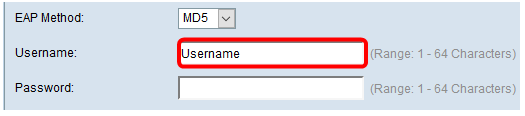
手順 7:Passwordフィールドにパスワードを入力します。このMD5パスワードは、802.1Xオーセンティケータに応答するときに使用されます。パスワードには、最大64文字を使用でき、大文字と小文字、数字、および引用符を除く特殊文字を使用できます。
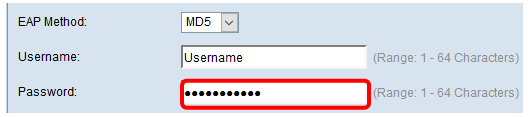
ステップ 8:そのボタンをクリックします。
これで、WAPの802.1Xサプリカント設定が完了しました。
証明書ファイルの設定の表示
Certificate File Status領域には、証明書ファイルが存在するかどうかが表示されます。SSL証明書は、WebブラウザがWebサーバと安全に通信できるようにするための、認証局によるデジタル署名付き証明書です。
ステップ 1:証明書ファイルの現在のステータスを表示するには、Refreshをクリックします。
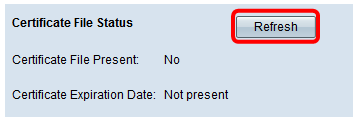
Certificate File Status領域には、次のフィールドがあります。
- Certificate File Present – 証明書ファイルが存在するかどうかを表示します。
- Certificate Expiration Date:現在の証明書ファイルの有効期限を表示します。
証明書ファイルのアップロード
ステップ 1:Certificate File Uploadの横にある矢印をクリックし、Transfer Methodから目的のオプションボタンを選択します。
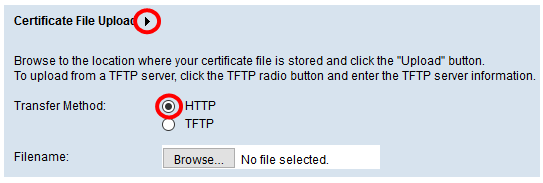
ファイルのアップロードには、次の2つの転送方法があります。
- ハイパーテキスト転送プロトコル(HTTP)
- Trivial File Transfer Protocol(TFTP)
注:この例では、HTTPが選択されています。
ステップ2:(オプション)HTTPを選択した場合は、Browseをクリックしてコンピュータから証明書ファイルを選択し、ステップ5に進みます。
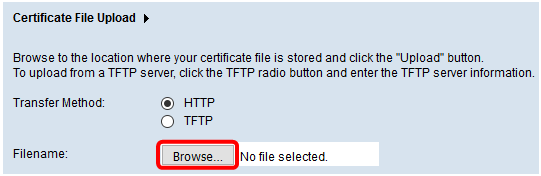
ステップ3:(オプション)ステップ1でTFTPを選択した場合は、証明書ファイル名をFilenameフィールドに入力します。TFTPサーバは、デバイス内でブートファイルを自動的に転送するために使用され、非常にシンプルです。
注:この例では、ファイル名としてmini_httpd.pemが使用されています。
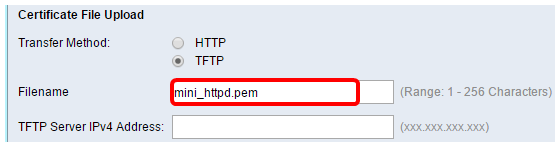
ステップ 4:TFTP Server IPv4 Addressフィールドに、TFTPサーバのIPアドレスを入力します。
注:この例では、10.10.10.11がTFTPサーバのIPv4アドレスとして使用されています。
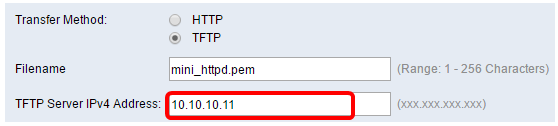
ステップ 5:[Update] をクリックします。
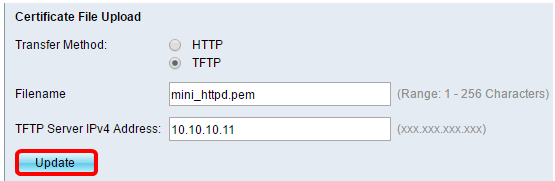
注:WAPの他のモデルを使用している場合は、Uploadをクリックします。
手順 6:「 」ボタンをクリックして設定を保存します。
」ボタンをクリックして設定を保存します。
これで、WAPに証明書ファイルが正常にアップロードされました。
 フィードバック
フィードバック